笔记本怎样调节屏幕亮度,本文教您怎样调节笔记本屏幕亮度
Windows 7,中文名称视窗7,是由微软公司(Microsoft)开发的操作系统,内核版本号为Windows NT 6.1。Windows 7可供家庭及商业工作环境:笔记本电脑 、平板电脑 、多媒体中心等使用。和同为NT6成员的Windows Vista一脉相承,Windows 7继承了包括Aero风格等多项功能,并且在此基础上增添了些许功能。
在使用笔记本时,每个人对屏幕亮度的感受程度不同,在不同环境需要不同的屏幕亮度,如果使用者遇到跟自己的眼球感官不符合时,该怎么去调节笔记本屏幕亮度呢?耽误事一些用户还不太了解如何去操作,为此,小编就给大家准备了调节笔记本屏幕亮度的操作方法。
有使用过笔记本电脑的用户知道当笔记本电脑没有电的时候,会自动跳转到节能模式,这样一来我们的电脑屏幕就会显得有点黑,这样会不利于我们的使用,那么该怎么去解决呢?笔记本怎么调节屏幕亮度?为此,小编就给大家带来了调节笔记本屏幕亮度的教程。
笔记本怎么调节屏幕亮度
双击打开“网络”
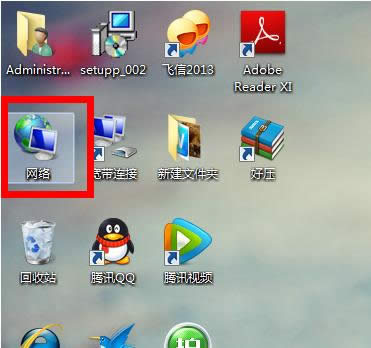
屏幕亮度载图1
单击打开在菜单栏的右上角的“网络和共享中”
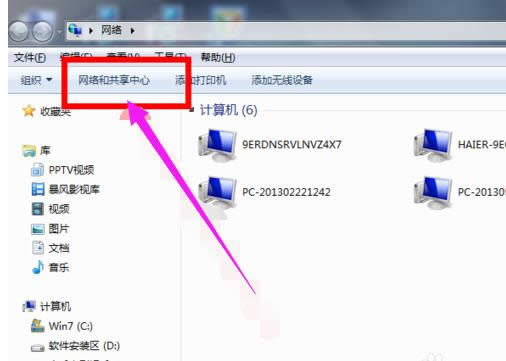
屏幕载图2
单击打开“控制面板”
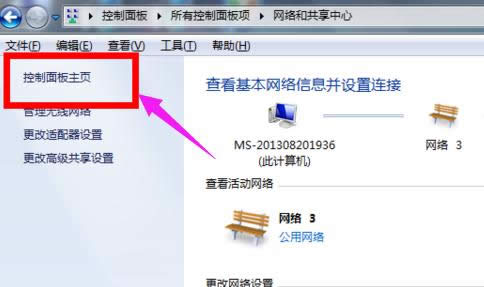
调节屏幕亮度载图3
点击“显示”,打开之后可以继续操作
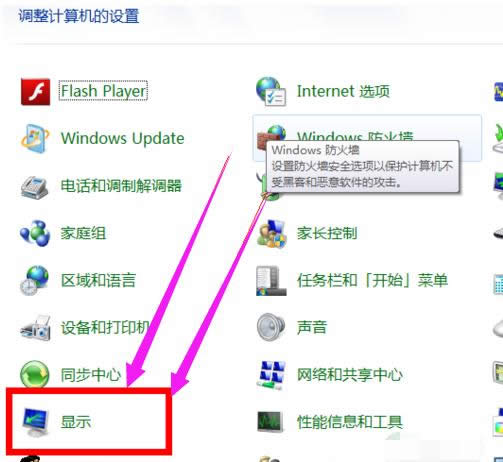
调节屏幕亮度载图4
在其左侧发现有“调整亮度”的选项,点击进入
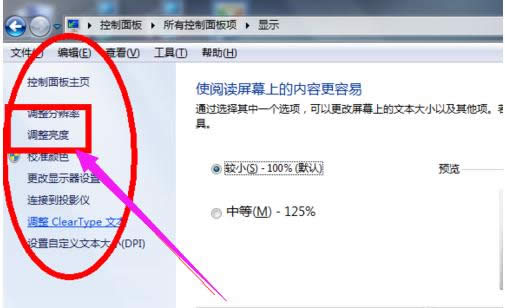
调节屏幕亮度载图5
可以选择“平衡”,一般推荐的也是这样的
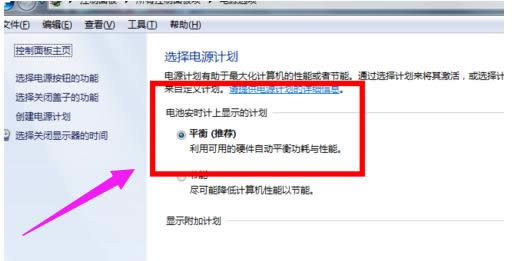
屏幕亮度载图6
直接在打开的这个界面的右下角有一个小光标,然后把它向右边拉就可以了
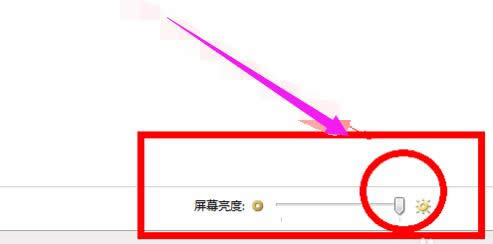
笔记本载图7
其实在笔记本上面有可以调整亮度的快捷键。只要搭配FN功能键再按住F1-F12中的调整亮度的键(一般是有调整亮度的标志),就可以快键的调整屏幕亮度。

屏幕亮度载图8
关于笔记本屏幕亮度的操作,小编就来跟大家讲到这里了。
Windows 7简化了许多设计,如快速最大化,窗口半屏显示,跳转列表(Jump List),系统故障快速修复等。Windows 7将会让搜索和使用信息更加简单,包括本地、网络和互联网搜索功能,直观的用户体验将更加高级,还会整合自动化应用程序提交和交叉程序数据透明性。